您好,登錄后才能下訂單哦!
您好,登錄后才能下訂單哦!
SVN服務備份操作步驟
1、準備源服務器和目標服務器
2、對目標服務器(251)裝SVN服務器, 腳本如下:
yum install subversion
3、創建一個新的倉庫 (svnadmin create 路徑),腳本如下:
svnadmin create ~/svn-storage-bak
4、進入svn-storage-bak這個倉庫的根目錄中,腳本如下:
cd ~/svn-storage-bak
5、復制hooks/pre-revprop-change.tmpl為hooks/pre-revprop-change,腳本如下:
cp hooks/pre-revprop-change.tmpl hooks/pre-revprop-change
6、給上面pre-revprop-change腳本加上執行權限,腳本如下:
chmod u+x hooks/pre-revprop-change
7、編輯pre-revprop-change腳本, 把最后一行 exit 1 改成exit 0 ,然后保存。操作如下:
vim hooks/pre-revprop-change
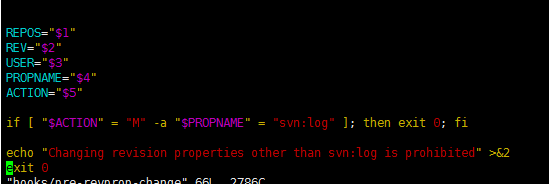
8、使用svnsync設置新的倉庫同步指向目標倉庫(svnsync init file:////當前目標svn倉庫路徑 ,源倉庫的url),腳本如下:
svnsync init file:////root/svn-storage-bak svn://192.168.1.250/
9、然后輸入當前服務器的用戶名密碼。 以及源svn服務器的用戶名和密碼
10、進行svn同步備份 ,腳本如下:
svnsync sync file:///home/usrname/svn-storage-bak
然后就開始備份了
11、將第10步的同步腳本,寫在一個腳本文件里面,并把日志重定向輸出,便于之后查看同步是否成功。 然后設置到crontab定時任務里面。 定點每天凌晨1點執行。
(我現在是直接把同步腳本寫在了crontab里面,建議單獨寫個腳本文件去定時執行。 )
我的定時任務寫法(參考):
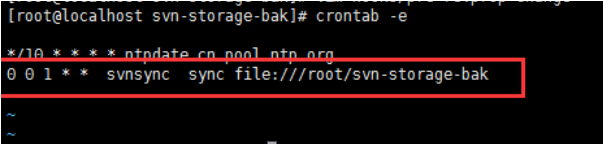
12、啟動SVN服務,具體腳本如下:
svnserve -d -r /root/svn-storage-bak
13、測試,查看是否同步成功
用TortoiseSVN客戶端或者瀏覽器訪問 ,備份的svn服務器地址。看看資源是否備份成功。
例如:我用219做目標服務器的一個測試。
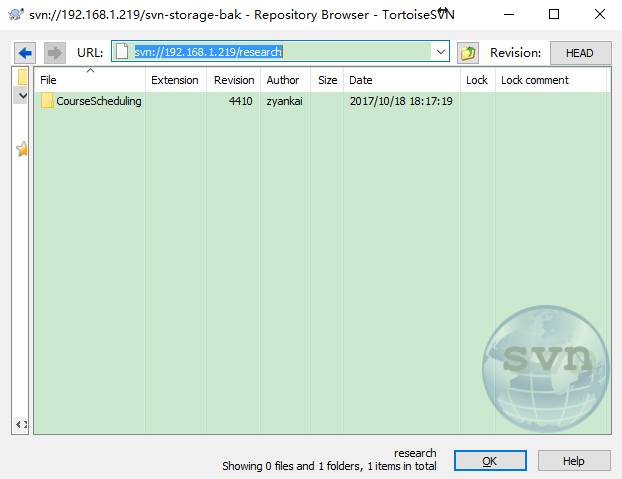
總結
以上就是這篇文章的全部內容了,希望本文的內容對大家的學習或者工作具有一定的參考學習價值,謝謝大家對億速云的支持。如果你想了解更多相關內容請查看下面相關鏈接
免責聲明:本站發布的內容(圖片、視頻和文字)以原創、轉載和分享為主,文章觀點不代表本網站立場,如果涉及侵權請聯系站長郵箱:is@yisu.com進行舉報,并提供相關證據,一經查實,將立刻刪除涉嫌侵權內容。